Dysk Google to rozwiązanie do przechowywania danych online uruchomione przez Google w kwietniu 2012 r. Służy głównie do przechowywania plików i tworzenia kopii zapasowych, ale jest również popularnym narzędziem do współpracy przy projektach przez firmy, szkoły i osoby prywatne.
Czy istnieją oficjalne aplikacje Dysku Google?
Firma Google stworzyła oficjalne aplikacje Dysku Google na urządzenia z systemem iOS i Android. Obie aplikacje można bezpłatnie pobierać i używać oraz oferują różnorodne funkcje, takie jak przesyłanie i pobieranie plików z konta Dysku Google, wyszukiwanie plików, przeglądanie wybranych plików w trybie offline oraz możliwość udostępniania plików innym osobom.
Aplikacja Google Drive na Androida może również skanować dokumenty za pomocą aparatu smartfona lub tabletu i zapisywać je w chmurze.
Oprócz aplikacji na Androida i iOS istnieją również oficjalne programy Dysku Google dla komputerów z systemem Windows i Mac, które mogą być używane do uzyskiwania dostępu do plików i synchronizowania lokalnych dokumentów z chmurą.
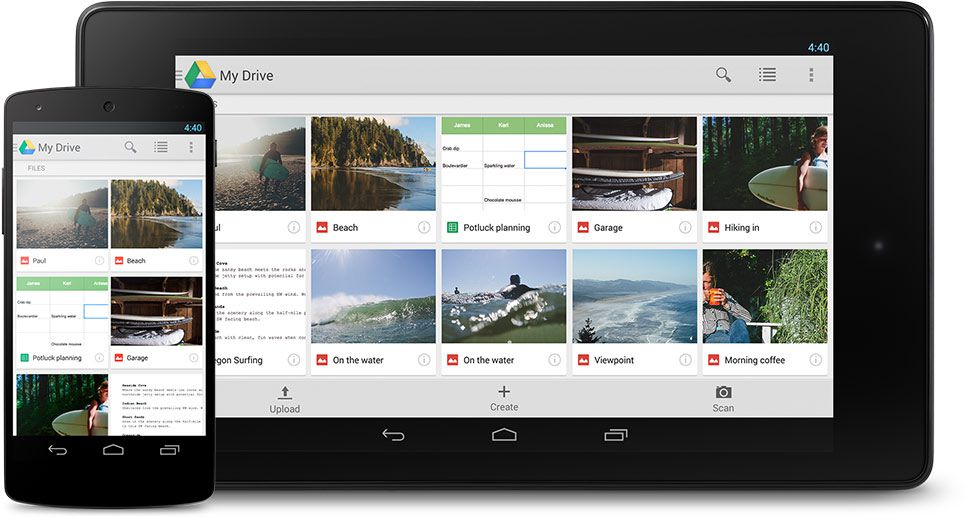
Ile miejsca na Dysku Google jest bezpłatne?
Chociaż istnieje wiele płatnych planów, które oferują większą ilość miejsca w chmurze, Dysk Google nadal zapewnia darmowym użytkownikom 15 gigabajtów do przechowywania wszystkich plików.
Płatne plany zaczynają się od 100 gigabajtów i sięgają aż do 30 terabajtów. Konta mogą być obciążane miesięcznie lub rocznie.
Jak utworzyć konto na Dysku Google
Jeśli masz konto Google, które jest również używane do Gmaila, YouTube, Google+ i Google Play, to w rzeczywistości masz już konto Dysku Google i możesz uzyskać do niego dostęp, logując się do witryny lub aplikacji Dysku Google za pomocą informacji o koncie . Jeśli nigdy wcześniej nie korzystałeś z witryny lub usługi należącej do Google, możesz bezpłatnie utworzyć konto Google, wykonując poniższe czynności.
-
Otwórz preferowaną przeglądarkę internetową i przejdź do www.drive.google.com.
-
Kliknij niebieski Przejdź na Dysk Google przycisk.
-
Na następnej stronie zignoruj pole logowania i kliknij Załóż konto link.
-
Wpisz swoje imię i nazwisko oraz dwukrotnie wprowadź nowe, bezpieczne hasło. Twoja nazwa użytkownika konta Google będzie również nowym adresem e-mail Gmail. Jeśli nie chcesz tworzyć nowego adresu e-mail w Gmailu, kliknij Zamiast tego użyj mojego obecnego adresu e-mail, aby wprowadzić swój obecny adres e-mail.
-
Kliknij Dalej.
-
Będziesz teraz musiał zweryfikować swój numer telefonu. Jest to potrzebne do zabezpieczenia konta przed nieautoryzowanym dostępem lub włamaniami. Wpisz swój numer telefonu i kliknij Dalej.
-
Unikalny kod zostanie wysłany jako wiadomość tekstowa na Twój telefon komórkowy. Po otrzymaniu wiadomości wprowadź kod na następnej stronie i przejdź do dodatkowych informacji związanych z płcią, datą urodzenia i zapasowym adresem e-mail, który jest również używany do zabezpieczenia konta. Kiedy będziesz gotowy, kliknij Dalej.
-
Na następnej stronie znajdziesz politykę prywatności i warunki użytkowania Google. Przeczytaj wszystkie te informacje, a następnie kliknij Wyrażam zgodę przycisk. Ten przycisk pojawi się dopiero po przewinięciu wszystkich dostarczonych informacji.
-
Twoje nowe konto Google zostanie teraz utworzone i zostaniesz automatycznie zalogowany.
Jak zalogować się do Dysku Google
Aby zalogować się na swoje konto Dysku Google, będziesz musiał użyć informacji o swoim koncie Google. To jest to samo konto, które jest używane w innych usługach Google, takich jak YouTube, Blogger i Google+.
-
Otwórz przeglądarkę internetową i przejdź do www.drive.google.com.
-
Kliknij na Przejdź na Dysk Google.
-
Wprowadź adres e-mail lub numer telefonu powiązany z Twoim kontem Google. Jeśli masz adres e-mail w Gmailu, możesz z niego skorzystać. Po wpisaniu dotknij Dalej.
-
Wprowadź hasło do swojego konta Google i kliknij Dalej.
-
Google wyśle teraz kod potwierdzający na powiązany numer telefonu w postaci wiadomości tekstowej. Gdy ją otrzymasz, wprowadź ją do następnego ekranu i dotknij Dalej. Będziesz teraz zalogowany na swoje konto Google i powinien zostać automatycznie przeniesiony do pulpitu nawigacyjnego Dysku Google.
Jak współpracować z Dyskiem Google?
Dysk Google współpracuje z Dokumentami Google, tworząc potężne narzędzie do współpracy, które umożliwia wielu uczestnikom edycję dokumentów na komputerze, smartfonie lub tablecie w czasie rzeczywistym dzięki możliwości synchronizowania plików między urządzeniami za pośrednictwem chmury.
Dokumenty Google umożliwiają tworzenie Dokumentów, Arkuszy i Prezentacji Google, które są w zasadzie własnymi wersjami dokumentów Microsoft Word, Excel i PowerPoint i działają w prawie identyczny sposób.
Aby włączyć współpracę nad plikiem Dokumentu Google, po prostu otwórz go, dotknij przycisku Udostępnij na górnym pasku narzędzi i wprowadź nazwy lub adresy e-mail osób, z którymi chcesz współpracować. Otrzymają teraz dostęp do pliku i będą mogli wprowadzać zmiany w dowolnym momencie.
Czy są alternatywy dla Dysku Google?
Istnieje wiele rozwiązań do przechowywania danych w chmurze dostępnych dla konsumentów, z których wiele korzysta z więcej niż jednego do przechowywania danych osobistych i zawodowych. Niektóre popularne alternatywy to OneDrive, Dropbox i iCloud firmy Microsoft.
